Ratings & Reviews. How to Choose…
Распиновка автомагнитолы на Андроид 10 (подключение)
![]()
![]()
Установка русского языка и даты
Для выбора русского языка (например после сброса настроек) войдите в Настройки через главный экран или вытяните панель управления сверху и выберите Настройки.
Если активирован английский язык (по умолчанию), то пролистайте меню настроек в самый низ:
More Settings -> Language & Input -> Language Settings -> Add a Language -> Нажмите значок лупы в правом углу -> Начните вводить “rus” (появится Русский), выберите его, нажмите Россия.
Теперь нужно перетащить строчку с русским языком на первое место. Зажмите эту строчку, она активируется, двигайте вверх, отпускайте. Все, русский язык активирован.
Синхронизация даты по сети
При этом режиме магнитола синхронизирует ваше текущее время автоматически при подключении к Wi-Fi. Для настройки даты можно нажать на часы на главном (домашнем) экране, либо зайти через настройки (если активирован русский язык):
Настройки -> Больше настроек -> Дата и Время -> Синхронизация по сети.
После чего нужно установить ваш часовой пояс (пункт меню ниже). Отобразится корректное время. Если магнитола подключена корректно, то ей больше не нужно подключаться к сети для синхронизации времени. Она сохранит настройки и благодаря постоянному питанию от аккумулятора будет сохранять текущее время. Время собьется, если магнитола будет полностью обесточена, тогда потребуется подключить ее к wi-fi и время опять станет корректным (дополнительные настройки пояса не потребуются).
Изменение дизайна интерфейса
Автомагнитолы на системе Андроид 10 (модели А750, А716, А660, А760) обладают встроенной возможностью изменения вида главного экрана и экрана приложений.
Для изменения дизайна и выбора одного из 16 вариантов главного экрана нужно:
- Находясь на главном экране произвести длительное касание пустой области экрана. В нижней части появятся иконки с вариантами интерфейса.
- Нажать на вариант нового интерфейса, он сразу активируется.
- Нажмите на пустую область, чтобы варианты исчезли.
![]()
Произведите аналогичные действия, находясь на экране приложений для изменения вида иконок приложений (6 вариантов).
![]()
Активация двойного экрана
Вы можете использовать одновременно два приложения на одном экране. Для активации функции «Сплит-скрин» зайдите в список запущенных приложений (1), прижмите нужное приложение и перетащите в нужную сторону экрана (на серый фон). Потом кликните на второе приложение, оно откроется на другой половине экрана. Для отмены потяните за ярлычок (2).![]()
Эквалайзер, настройки звука и баланса
Чтобы попасть в раздел настроек звука нужно открыть меню Приложений и нажать иконку “Аудио настройки”. Также в раздел эквалайзера вы можете попасть, находясь в разделе Музыка (соответствующий значок в нижней части экрана).
Баланс звука – громкость при активированной камере заднего вида”, громкость Bluetooth настраивается в пункте “Настройки звука” (значок на вытягиваемой сверху панельке) или через “Настройки” -> Аудио (объем).
Скачивание и установка приложений
Для установки приложений из Play Market вам необходимо авторизоваться. Зайдите в Приложения -> Play Маркет – при первом входе начнется “Проверка”.
Важно! Убедитесь, что на магнитоле выставлено корректное текущее время и хороший сигнал wi-fi, иначе Проверка – выдаст ошибку.
![]()
Обратите внимание, что при первой авторизации процесс “Проверки” может выполнятся достаточно долго – около минуты. Пожалуйста, наберитесь терпения и подождите, пока на экране пропадет вращающийся круг и появится поле для ввода вашей гугл почты (аккаунта).![]()
После авторизации в Play Маркет вы сможете искать и скачивать приложения, аналогично, как и на вашем смартфоне. Пожалуйста, учтите, что магнитола не обладает такой же высокой производительностью, как ваш смартфон и на скачивание и установку приложения может потребоваться больше времени. Пожалуйста, будьте терпиливы.
Для удаления приложения прижмите иконку этого приложения на пару секунд, появится окно с подтверждением удаления. Нажмите “Да”.
ВОПРОС: Процесс проверки при первой авторизации в Play Market происходит слишком долго. В чем может быть причина?
ОТВЕТ: Такое возможно, если система запустила автоматическое обновление приложений при подключении к Wi-fi. Проверить это можно, вытянув верхнюю панель. В случае обновления под ней отобразится диспетчер загрузки обновления. Нужно подождать или отменить обновление вручную.
Подключение смартфона по MirrorLink (Phonelink)
Функция подключения экрана телефона к магнитоле доступна через USB провод и через Wi-fi для смартфонов на Android. И только через Wi-fi для iPhone.
Обратите внимание, что сенсорное управление смартфоном через экран магнитолы возможно только при подключении через USB. Для вывода звука, необходимо параллельно подключить ваш смартфон через Bluetooth. При первом подключении потребуется сделать ряд действитй.
1. Откройте приложение phonelink на магнитоле (меню Приложения -> phonelink (на последнем экране).
![]()
2. Выберите Mobile phone QR code
![]()
Откроется QR ссылка для скачивания и установки приложения TimaAvn.
![]()
3. Подключение Андроид смартфона через USB:
Перед подключением смартфона к магнитоле необходимо в настройках телефона зайти в режим разарботчика и включить опцию Отладка по USB, а также активировать пункт Отладка по USB (настройки безопасности) – это необходимо для управления телефоном через экран магнитолы. Данное действие проводится один раз.
Далее:
- Подключите смартфон к магнитоле через USB провод, начнется зарядка.
- Запустите приложение TimaAvn на смартфоне.
- Откройте phonelink на магнитоле и выберите режим Android USB. Откроется окно, где выполненные пункты будут отмечены желтым ярким маркером:
![]()
- После того, как на смартфоне появится диалоговое окно, нажмите начать.
![]()
Дальнейшее подключение делается буквально в несколько кликов. Просто запустите приложения на смартфоне и на магнитоле, выберите режим и нажмите “Начать” на смартфоне.
4. Подключение Андроид смартфона через Wi-fi:
- Активируйте точку доступа на вашем смартфоне и подключите к ней магнитолу по wi-fi.
- Запустите приложение TimaAvn на смартфоне.
- Откройте приложение phonelink на магнитоле и выберите пункт Android WIFI. Откроется окно, где выполненные пункты будут отмечены желтым ярким маркером:
![]()
- На экране смартфона появится диалоговое окно. Нажмите “Начать”. Экран смартфона отобразится на экране магнитолы.
Обратите внимание: Управление смартфоном через экран магнитолы при подключении по WIFI недоступно. Также скорость обмена информацией может быть ниже, чем при подключении через USB – изображение может передаваться с небольшой задержкой.
Мультируль. Подключение нарульных контроллеров. Настройка мультируля на магнитоле.
На моделях автомагнитол A750, A760, А716, A660 доступна функция подключения 2-х комплектов штатных кнопок управления на руле автомобиля. Если у вас нет нарульных контроллеров, то вы можете приобрести дополнительно нарульный пульт управления основными функциями магнитолы.
Для подключения мультируля нужно корректно определить два провода (или один), отвечающие за передачу сигнала от кнопок руля вашего автомобиля на магнитолу и провод заземления нарульных контроллеров.
Сделать это можно с помощью схемы распиновки вашего авто. Чаще всего данные провода на схеме могут обозначаться как:
- Steering_Wheel Remocon – провод питания кнопок и
- Steering_Wheel Remocon_GND – провод заземления кнопок (смотрите пример схемы распиновки Kia Sportage).
![]()
После того, как провода определены, вам нужно:
- Подключить провод от автомагнитолы KEY1 к Steering_Wheel Remocon (и KEY2 к аналогичному, если у вас два комплекта нарульных контроллеров).
- Провод заземления Steering_Wheel Remocon_GND на массу автомобиля, либо на черный провод (-) магнитолы.
На этом подключение мультируля завершено, теперь останется только провести обучение кнопок на магнитоле.
Обучение кнопок руля на магнитоле с ОС Андроид 10
Зайдите в меню приложений и выберите “Кнопка рулевого колеса”.
Войдите в первый пункт “Кнопка выбора”.
![]()
Отметьте функции, к которым хотите привязать рулевые кнопки. Нажмите OK.
![]()
Нажмите “Начало”. Выберите функцию и продолжительно нажмите сооветствующую кнопку на руле. Должно появиться сообщение, что кнопка удачно определена. Также сделайте и с остальными функциями. После этого сохраните настройки – последний пункт.
![]()
Выйдите в главное меню и проверьте работу всех кнопок. При необходимости повторите процедуру.
Доступ к заводским настройкам
Для доступа к управлению заводскими настройками перейдите в меню Настройки -> Заводская настройка, введите Код: 1234 (и нажать В порядке).
Подсветка сенсорных кнопок боковой панели
На данных моделях автомагнитол возможна активация подсветки сенсорных кнопок управления на боковой панели (только один лунный цвет).
Для активации подсветки:
- Зайдите в раздел “Заводская настройка” (см. пункт выше).
- Выберите “Настройки ярких огней”.
- В правой верхней части экрана измените пункт “Руководство по эксплуатации” на “Авто”.
Подсветка активирована.
Настройка кнопок сенсорной панели
Функции кнопок боковой сенсорной панели установлены по умолчанию, но может случиться, что по каким-то причинам данные настройки сбились.
Для установки функций сенсорной панели потребуется сделать несколько простых шагов.
Войдите в меню заводские настройки:
- Настройки -> Заводская настройка -> Пароль (1234) (нажать “В Пордяке”).
- Далее выберите пункт “Обучение сенсорной кнопке“.
- Нажмите “Начало”. Далее выберите функцию и нажмите соответствующую кнопку на сенсорной панели.
После того, как установите все кнопки, нажиите “Конец”.
Как выбрать наилучший усилитель для магнитолы в авто
Выбор усилителя не менее не простая задача, чем выбор автомагнитолы для вашего автомобиля. В этом вопросе нужно быть подкованным технически. Предлагаем вам ознакомиться с главными понятиями усилителей, какие виды автоусилителей звука бывают, какие сегодня бренды наиболее популярны и надежны в этой нише.
И, главное, как выбрать подходящий именно вам усилитель звука в машину. Передя по ссылке вы узнаете, что такое одноканальные, двухканальные и 4-х канальные усилители и в чем отличие данных разновидностей. Также вам представится рейтинг различных многоканальных вариантов усилителей. Читайте о ТОП-20 лучших автомобильных усилителей на 2022 год.
На этой странице размещено множество изображений из раздела ‘Схемы подключений’. Все изображения из подборки схема подключения car 7 mp5 player на русском языке можно скачать и просмотреть бесплатно. Также вы можете поделиться содержимым с друзьями в социальных сетях и мессенджерах.

Магнитола 7010b разъёмы
Скачать

Схема подключения китайской автомагнитолы 2 Дин андроид
Скачать

Распиновка китайской магнитолы 2 din podofo
Скачать

Магнитола 2 Дин 7 дюймов схема подключения
Скачать

Распиновка китайской магнитолы 2 din podofo
Скачать

Схема подключения автомагнитолы, модель 7018в
Скачать

Магнитола car mp5 Player 1 din
Скачать

Схема подключения магнитолы car mp5 Player
Скачать

Схема подключения магнитолы 7018б
Скачать

Схема подключения китайской автомагнитолы 1 din
Скачать

Схема проводов андроид магнитола 2 Дин
Скачать

Схема подключения магнитолы 7018в
Скачать

Автомагнитола 7018b 2 din
Скачать

Магнитола 7010в
Скачать

Магнитола Саундмакс SM-cmd3007
Скачать

Схема подключения китайской андроид магнитолы 1 Дин
Скачать

Схема подключения китайской 2din магнитолы 7010в
Скачать

Схема подключения автомагнитолы 7010в
Скачать

Распиновка магнитолы podofo 7010b
Скачать

Схема подключения китайской автомагнитолы 2 Дин андроид
Скачать

Магнитола подофо 7018в схема подключения
Скачать

Распиновка магнитолы 7010b
Скачать

Автомагнитола f6060b
Скачать

Автомагнитола 7018b схема подключения
Скачать

Mp5 7010b 2din схема
Скачать

Автомагнитола car mp5 Player 7018b
Скачать

Схема подключения китайской магнитолы 2 din
Скачать

Схема подключения магнитолы car mp5 Player
Скачать

7010в 2din автомагнитола
Скачать

Распиновка китайской магнитолы 2 din на андроиде с камерой заднего вида
Скачать

Схема подключения магнитолы 2din
Скачать

Подключение магнитолы car mp5 Player на русском языке
Скачать

Как подключить китайскую автомагнитолу 2 Дин с камерой
Скачать

Распиновка магнитолы 7010b
Скачать

4022d автомагнитола подключение схема
Скачать

Схема проводов андроид магнитола 2 Дин
Скачать

Схема подключения камеры заднего вида к автомагнитоле 2din на андроиде
Скачать

Магнитола Pioneer mp5-4251
Скачать

Схема подключения проводов магнитолы 2 din
Скачать

Автомагнитола Пионер схема подключения проводов
Скачать

Подключение магнитолы 7023в схема
Скачать

Схема подключения магнитолы Пионер 2 Дин
Скачать

Схема подключения магнитолы 7018в
Скачать

Схема подключения камеры на 2 Дин магнитолу
Скачать

Автомагнитола Navipilot droid7 для Peugeot Boxer схема выходов
Скачать

Магнитола p5130
Скачать

7018b магнитола подключение схема
Скачать

7010b магнитола распиновка проводов
Скачать

Схема подключения магнитолы китайской магнитолы
Скачать
Всем привет, чтобы не объяснять каждому, по разъёмам и подключению, пишем этот пост .
Начнём пожалуй с задней части головного устройства и всех ее разъёмов :

1. Если у вас в комплекте есть чёрная или красная коробочка (canbus), то у вас из неё будет выходить фишка 8pin и будет вставляться в разъём #1. Если же этой коробочки нет, то это гнездо остаётся свободным .

2. Если в комплекте с головным устройством есть переходник под «родной” usb выход, то вставляем его в разъём #2, если переходника нет, вставляем usb шнур из комплекта 4pin и протягиваем его в бардачок.

3. Находим usb разъём 6pin, который идёт в комплекте проводов и вставляем его в разъём #3.

4. Находим к комплекте проводов одиночный желтый тюльпан с двумя проводками 10pin (который отвечает за подключение камеры заднего вида ), и вставляем его в разъём #4.

5. В комплекте проводов есть «коса» с тюльпанами, которые отвечают за подключение сабвуфера, передних динамиков от внешнего усилителя, передней камеры и аукса. Вставляем эту «косу» в разъём #5, если же ничего из вышеперечисленного нет, то этот разъём оставляем свободным . ЕСЛИ ЖЕ ВЫ ВСТАВИЛИ В ЭТОТ РАЗЪЁМ ЧТО-ТО КРОМЕ ЭТИХ ТЮЛЬПАНОВ, ИЩИТЕ СГОРЕВШИЕ ПРЕДОХРАНИТЕЛИ В БЛОКЕ ПРЕДОХРАНИТЕЛЕЙ 😉.
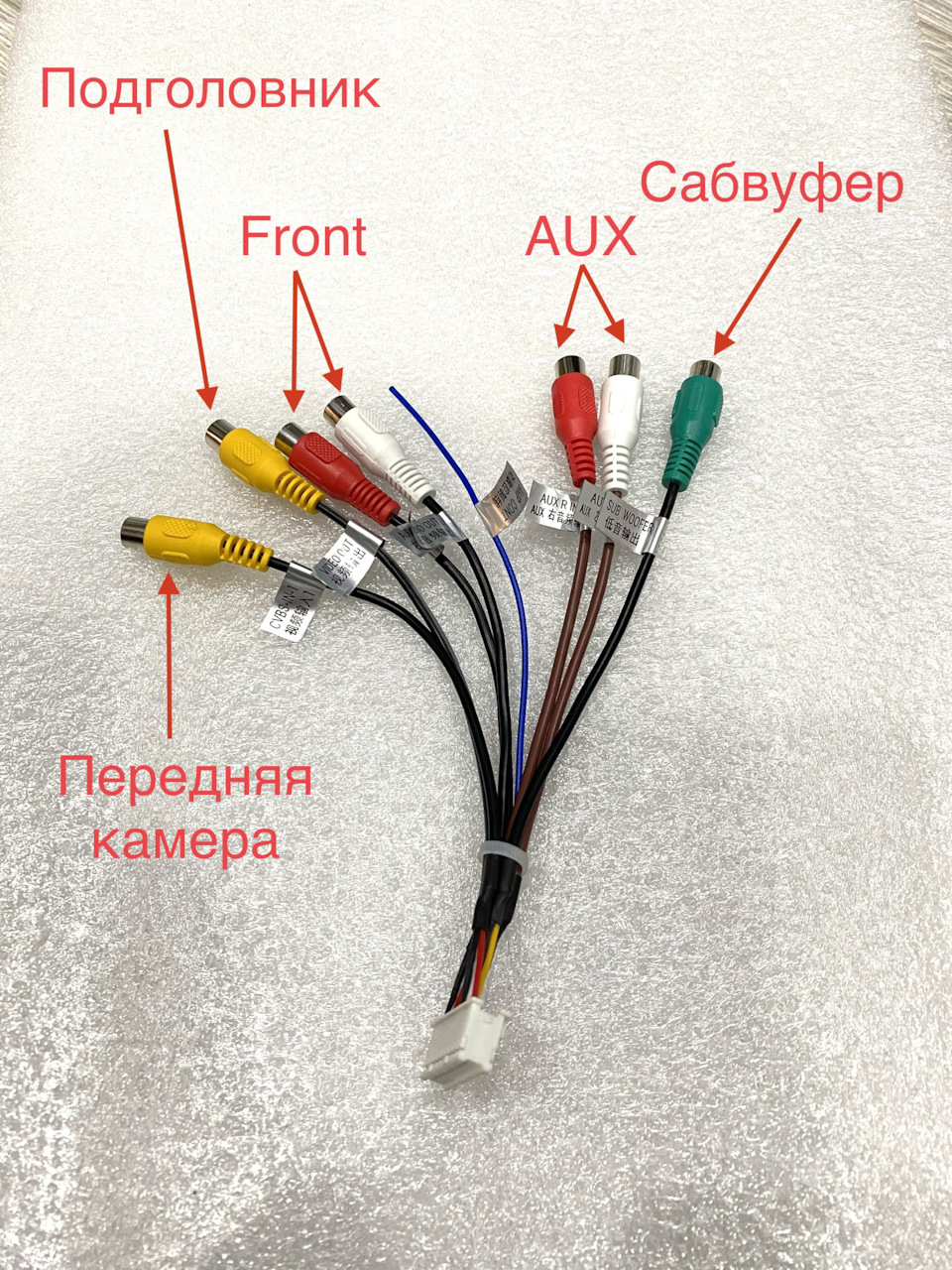
6. Разъём #6 всегда остаётся свободным.
7. В комплекте проводов, также есть GPS антенна, которую мы прикручиваем в разъём #7 . Если вы не хотите протягивать GPS антенну до лобового стекла или стойки, то клеем ее в торпеде максимально высоко, чтобы сигнал оставался «хорошим».

8. Разъём #8 используется под штатную антенну, если у вас разъём штекерный, то в комплекте проводов будет идти переходник под ваш разъём .
Если у вас есть небольшой экран в вашем автомобиле и вы хотите наслаждаться большим количеством контента, то car multimedia player — это то, что вам нужно. Это устройство позволяет вам слушать музыку, смотреть фильмы, играть в игры и многое другое. Однако, для того чтобы использовать все его возможности, вам нужно правильно подключить car multimedia player.
Для начала, вам нужно выбрать подходящее место для установки плеера в автомобиле. Обычно, плеер ставится на рулевую колонку или на специальное крепление на центральной панели. После выбора места, нужно подключить плеер к сигнальным проводам и кабелям для питания.
Также важно настроить параметры плеера, чтобы получить наилучшее качество звука и изображения. Все это делается с помощью меню на экране, где вы можете настроить громкость, яркость, контрастность и многое другое.
В этой статье вы найдете подробную инструкцию по подключению car multimedia player, которая поможет вам понять все этапы, необходимые для успешного использования этого устройства. Независимо от того, являетесь ли вы начинающим пользователем, или у вас уже есть опыт подключения, эта инструкция будет полезна для всех.
Содержание
- Шаг 1. Подготовка к установке
- Шаг 2. Выбор места установки
- Шаг 3. Подключение проводов
- Провод питания
- Провод заземления
- Аудио провода
- Кабель USB
- Bluetooth-провод
- Завершение
- Шаг 4. Выбор и установка камеры заднего вида
- Выбор камеры
- Установка камеры
- Шаг 5. Проведение тестирования
- 1. Проверка звука
- 2. Проверка экрана
- 3. Проверка подключения USB и AUX
- 4. Проверка работы Bluetooth
- 5. Проверка навигации и GPS
- Шаг 6. Настройка функций и наслаждение уютной поездкой
- Настройка
- Наслаждение
- Шаг 7. Особенности эксплуатации и ухода за устройством
- 1. Не допускайте попадания влаги и пыли на устройство.
- 2. Правильно храните устройство.
- 3. Регулярно ухаживайте за устройством.
- 4. Соблюдайте меры повышенной осторожности при подключении устройства.
- Вопрос-ответ
- Как подключить car multimedia player к телефону через Bluetooth?
- Какова мощность аудиосистемы в мультимедийном плеере?
- Можно ли подключить к мультимедийной системе заднюю камеру?
- Как подключить мультимедийную систему к интернету?
- Как добавить новые приложения на мультимедийный плеер?
- Как подключить USB-накопитель к мультимедийной системе?
Шаг 1. Подготовка к установке
Перед началом установки необходимо подготовиться к работе, чтобы все прошло без проблем и неприятностей. Вот несколько важных моментов, которые необходимо учесть:
- Выбрать место установки. Необходимо определить место для установки мультимедийной системы в автомобиле. Это может быть место под стандартный радиоприемник или карман, заранее изучите параметры и размеры мультимедиа плеера и внимательно продумайте его размещение.
- Проверить соответствие совместимости. Убедитесь, что мультимедийный плеер совместим с вашим автомобилем. При несоответствии между устройствами может возникнуть некорректная работа или отказ плеера после установки.
- Собрать необходимые инструменты. Необходимо подготовить набор инструментов для работы, такие как отвертки, пассатижи, проводники, кабельные хомуты и др.
- Отключить аккумулятор автомобиля. Перед началом установки необходимо отключить аккумулятор автомобиля, чтобы предотвратить повреждения электроники автомобиля.
Шаг 2. Выбор места установки
Процесс установки автомобильного мультимедиа плеера начинается с выбора места установки. Это важный момент, так как от правильности выбора места будет зависеть в дальнейшем удобство пользования плеером.
Перед выбором места установки необходимо ознакомиться с инструкцией производителя плеера и убедиться, что подобное место соответствует требованиям. Обратите внимание на необходимый выходной разъем, наличие питания и на соответствие размеров плеера месту, которое вы выбрали.
Одним из самых популярных мест для установки является место рядом с радио. В этом случае на панели вы не будете выделяться среди других кнопок и регуляторов. Также можно выбрать место на центральной консоли или на борту двери.
Если вы решили установить плеер на борту двери, то убедитесь, что это место не мешает действиям водителя и, кроме того, что плеер не мешает прохожим на улице.
Не рекомендуется устанавливать плеер на воздухозаборной решетке, на обогревательном приборе или на любом месте, где он может мешать обзору водителя.
Выбрав место установки и проверив его соответствие требованиям, можно переходить к следующему этапу установки автомобильного мультимедиа плеера.
Шаг 3. Подключение проводов
Провод питания
Сначала нужно подключить провод питания от блока питания к мультимедийному плееру. Обычно это провод красного цвета, который питает плеер во время работы. Найдите соответствующий соединитель на плеере и подключите провод к блоку питания.
Провод заземления
Для правильной работы плеера необходимо подключить провод заземления от шасси автомобиля к плееру. Это провод черного цвета, который может быть подключен к каркасу автомобиля либо к соответствующему разъему на панели передней консоли. Найдите разъем на мультимедийной панели и подсоедините провод к нему.
Аудио провода
Подключение аудио-проводов зависит от типа плеера и автомобиля. Если у вас есть фабричная головная установка, кабель аудио-проводов должен быть подключен к гнезду, отведенному для этой цели в штатной установке. В случае использования плеера без фабричной установки, аудио провода проходят через панель передней консоли и подключаются непосредственно к плееру. Подключите аудио провода к соответствующим гнездам на плеере.
Кабель USB
Кабель USB нужен для передачи данных между плеером и устройствами с USB-поддержкой, такими как смартфоны или ноутбуки. Вставьте один конец кабеля в соответствующий разъем на задней панели плеера, а другой конец в соответствующий порт на устройстве. Это позволит воспроизводить медиафайлы напрямую с USB-устройства на мультимедийном плеере автомобиля.
Bluetooth-провод
Для подключения мультимедийного плеера через Bluetooth, вам также потребуется провод Bluetooth. Он подключается к плееру и используется для передачи данных и сигнала через Bluetooth. Этот провод может быть подключен к плееру через заднюю панель.
Завершение
После подключения всех необходимых проводов, проверьте, что они надежно зафиксированы, и закрепите плеер в установленном месте. Теперь ваш мультимедийный плеер готов к использованию в автомобиле!
Шаг 4. Выбор и установка камеры заднего вида
Установка камеры заднего вида позволяет повысить уровень безопасности при движении задним ходом и парковке. Выбор камеры зависит от вашего бюджета, функциональности и дизайна.
Выбор камеры
Для установки камеры заднего вида необходимо выбрать подходящую модель. Все камеры отличаются по качеству изображения, углу обзора, материалу корпуса и многим другим характеристикам. Важно учесть все эти факторы для получения наилучшего результата.
Одним из самых популярных выборов является камера заднего вида со встроенным видеоинтерфейсом, которая делает установку быстрой и простой. Другой вариант — камера с интерфейсом AV, которую необходимо подключить к мультимедийной системе через соответствующий кабель.
Установка камеры
Установка камеры заднего вида начинается с определения оптимального места размещения. Рекомендуется выбирать такое место, которое обеспечивает наилучший угол обзора и не загромождает заднюю часть автомобиля.
Далее необходимо подключить камеру к мультимедийной системе, следуя инструкции по установке, которая обычно прилагается к комплекту камеры. После установки и подключения камеры необходимо протестировать ее, чтобы убедиться в ее правильной работе.
Важно помнить, что установка камеры заднего вида, как и других дополнительных компонентов, может потребовать помощи специалиста, особенно если у вас нет опыта в проведении таких работ.
Шаг 5. Проведение тестирования
После успешного подключения и настройки мультимедийного плеера к автомобильной системе необходимо провести тестирование установки. Тестирование поможет убедиться в правильности работы и отсутствии ошибок установки. Для проведения тестирования рекомендуется следующая последовательность действий:
1. Проверка звука
Первым делом необходимо проверить звук. Включите радио или музыку на плеере и убедитесь, что звук воспроизводится корректно и громкость регулируется.
2. Проверка экрана
Далее необходимо проверить экран мультимедийного плеера. Убедитесь, что изображение на экране яркое и четкое, все иконки и кнопки работают корректно и отображаются на экране.
3. Проверка подключения USB и AUX
Если вы планируете использовать USB или AUX-вход, проверьте возможность подключения и правильную работу этих функций. Подключите устройство к плееру и проверьте воспроизведение звука.
4. Проверка работы Bluetooth
Если мультимедийный плеер имеет функцию Bluetooth, подключите устройства к плееру и проверьте возможность передачи звука по Bluetooth. Убедитесь, что подключение стабильно и нет проблем с передачей звука.
5. Проверка навигации и GPS
Если мультимедийный плеер имеет функцию навигации и GPS, проверьте ее работу. Запустите навигационное приложение и проверьте точность определения местоположения и рассчитывания маршрута.
Если в тестировании были обнаружены проблемы, рекомендуется обращаться к специалисту для устранения неполадок. В случае успешного прохождения тестирования можно пользоваться мультимедийным плеером без ограничений.
Шаг 6. Настройка функций и наслаждение уютной поездкой
Настройка
После подключения и установки устройства необходимо выполнить настройку функций. Если в устройстве есть экран, следуйте инструкциям на нем. Если нет, то в некоторых моделях устройств есть возможность управлять им с помощью пульта дистанционного управления.
Обычно устройство имеет такие дополнительные функции, как радио, чтение карт памяти, подключение к Bluetooth, воспроизведение музыки и видео через USB или другие порты. Для настройки каждой функции, следуйте инструкциям устройства.
Наслаждение
После настройки функций и подключения к мультимедиа-плееру, вы готовы наслаждаться комфортной и уютной поездкой. Слушайте любимую музыку, пользуйтесь навигацией и изучайте новые направления. Смотрите фильмы и видео на долгих поездках и делайте все, что поможет расслабиться и сделать поездку более приятной.
Важно помнить о безопасности и соблюдать дорожные правила.
Приятной поездки!
Шаг 7. Особенности эксплуатации и ухода за устройством
1. Не допускайте попадания влаги и пыли на устройство.
Car multimedia player является электронным устройством, которое не переносит попадания влаги и пыли. Поэтому необходимо следить за тем, чтобы устройство не сталкивалось с влагой или пылью.
2. Правильно храните устройство.
Для того, чтобы устройство не повредилось или не потерялось, необходимо хранить его в соответствующих условиях. Лучше всего хранить устройство в сухом и прохладном месте, чтобы не допустить повреждения устройства.
3. Регулярно ухаживайте за устройством.
Чтобы car multimedia player работал без сбоев и давал качественный звук, необходимо регулярно ухаживать за устройством. Для этого необходимо удалить все загрязнения и пыль, которые могут накопиться на устройстве. Также рекомендуется использовать сетевой фильтр, который защитит устройство от скачков напряжения.
4. Соблюдайте меры повышенной осторожности при подключении устройства.
При подключении устройства необходимо быть очень осторожным и следовать инструкциям производителя. Необходимо отключить питание устройства, прежде чем начинать подключение, а также проверить правильность подключения, чтобы не повредить устройство.
Вопрос-ответ
Как подключить car multimedia player к телефону через Bluetooth?
1. Включите Bluetooth на вашем телефоне и на мультимедийной системе. 2. На мультимедийной системе выберите функцию Bluetooth и найдите ваш телефон в списке устройств. 3. Сопряжение будет завершено, когда мультимедийная система попросит вас ввести пароль и ваш телефон запросит разрешение на подключение.
Какова мощность аудиосистемы в мультимедийном плеере?
Мощность аудиосистемы в мультимедийном плеере может существенно различаться в зависимости от производителя и модели. Обычно это от 10 до 50 ватт на канал, но есть и более мощные модели, достигающие 200 и более ватт. Кроме того, мощность может быть измерена в разных условиях (например, при разной степени искажения звука), что может сказаться на ее оценке.
Можно ли подключить к мультимедийной системе заднюю камеру?
Да, в большинстве мультимедийных систем есть функция подключения задней камеры. Для этого необходимо приобрести камеру и специальный кабель для подключения к системе. После этого камера будет автоматически включаться при заднем ходе автомобиля, показывая обзор задней части машины на экране мультимедийной системы.
Как подключить мультимедийную систему к интернету?
Для подключения мультимедийной системы к интернету можно использовать мобильный интернет, Wi-Fi или Ethernet-кабель. Если у вас есть мобильный интернет, вы можете подключить систему к телефону через Bluetooth или USB-кабель и использовать мобильный интернет с тарифным планом с большим объемом трафика. Если есть доступ к Wi-Fi, вы можете подключить систему к локальной сети через Wi-Fi. Если же есть доступ к проводному интернету, можно использовать Ethernet-кабель для подключения.
Как добавить новые приложения на мультимедийный плеер?
Чтобы добавить новые приложения на мультимедийный плеер, у вас должна быть возможность установки приложений (например, на системе Android). Для этого найдите приложение в интернете или в Google Play, скачайте его на устройство и установите. После этого приложение будет доступно на мультимедийной системе.
Как подключить USB-накопитель к мультимедийной системе?
Для подключения USB-накопителя к мультимедийной системе вставьте его в соответствующий разъем на системе. Затем выберите функцию USB на мультимедийной системе и найдите файлы на накопителе. Обычно система автоматически определит подключенный накопитель и начнет воспроизводить файлы с него. Если система не видит накопитель, убедитесь в том, что он правильно подключен и поддерживается системой.
Краткая инструкция по подключению магнитолы на Андроид
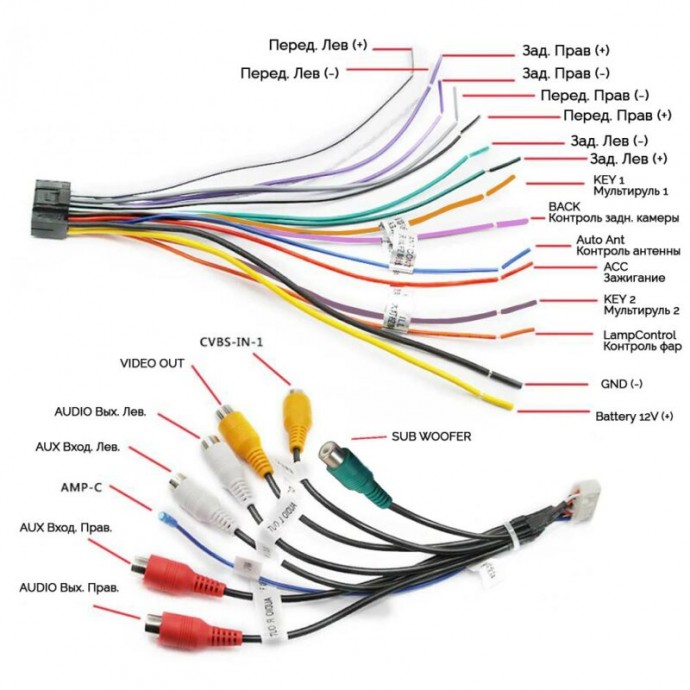
Относительно подключения магнитол 7 дюймов и 9 дюймов — провода для подключения практически одинаковы.
Универсальный провод содержит несколько проводов, из которых мы выделяем красный, жёлтый, чёрный — питание. Чёрный, соответственно «-» (масса), жёлтый — это постоянный «+» от аккумулятора, он самый толстый, т.к. по нему идёт питание на усилитель. Красный — он потоньше, работает для поддержания памяти магнитолы, часов, запоминания всех настроек.
Далее, третий в верхней колодке провод «Back» («реверс»), обычно он или коричневый, или розовый. Это провод для подключения камеры заднего хода. Когда мы подключаем камеру заднего хода от неё необходимо протянуть «плюс» лампочки заднего хода и подключить сюда. Когда мы включаем заднюю передачу, питание поступает с лампочки заднего хода сюда и на экране включается интерфейс именно для камеры.
Следом берём провода «Key 1» и «Key 2». Они подключаются к вашим кнопкам на руле. Иногда необходимо подключить только «Key 1″ или только»Key 2», бывает необходимо их скрутить, это зависит исключительно от ваших кнопок.
Потом заходим в настройки и производим настройку самих кнопок на руле, их обучение.
Провод «Ant» — это питание усилителя антенны.
Оранжевый провод «ILL» — это, как правило, идёт от габаритов. Можно подключить, можно оставить. В разных магнитолах — это или подсветка кнопок (функциональных на переднем интерфейсе слева), или провод-габарит (когда вы включаете габариты, у вас на экране магнитолы зажигаются на машине лампочки).
Если подключение магнитолы на андроиде вызывает у вас какие-либо сложности, то лучше обратиться к профессионалам, которые сделают это качественно и быстро.
Пучок с «тюльпанами».
Здесь мы выделяем провод питания — управляющий провод усилителя. Его необходимо подключить к усилителю, чтобы при включении магнитолы усилителю подавалась команда на включение (чтобы он был не постоянно запитан).
«Video In» — сюда подключается камера переднего вида.
«Aux R Out» и «Aux L Out» — это провода для подключения к усилителю.
Провод («тюльпан») «Subwoofer».
Провода («тюльпаны») «Aux R In» и «Aux L In» — провода для подключения к проводу «Aux», т.е. мы сюда подключаем два «тюльпанчика» и на другом конце у нас должен быть выход на 3.5 джек, который можно подключить к телефону вместо наушников и у вас будет играть музыка.
Также имеется «тюльпан» «Video Out». Зачастую видео с магнитолы вывести тяжело, оно не работает или работает на определённых экранах, но провод имеется.
Далее, в нижнем ряду правая колодка — это провод для подключения камеры заднего хода. Слева и справа от него два проводка — это антенна «WiFi» и антенна «Bluetooth».
Даже, если вы не ставите камеру переднего или заднего хода, вам необходимо вставить данный провод, чтобы улучшить сигнал от вашей антенны.
В комплекте имеются провода «USB» (один на 4 pin, второй на 6 pin), GPS-антенна с удлинением, подключаемая в данный вход. Следует внимательно относиться к GPS-антенне — закручивать её полностью, плотно. Если вы видите, что у вас GPS плохо ловит, возможно данный проводочек следует немного подогнуть, чтобы был лучший контакт.
